Jak snížit zpoždění bandicamu při nahrávání
Když nahráváte videa nebo hry v nekomprimovaném formátu, v aplikaci Bandicam vždy dochází ke zpoždění videa. Zpoždění Bandicamu může způsobit mnoho důvodů, jako je CPU, GPU, RAM, HDD atd. Existuje mnoho způsobů, jak se vyhnout problémům se zpožděním a zachovat lepší výkon nahrávání Bandicamu. V tomto článku uvedeme 5 běžných řešení, jak opravit zpoždění Bandicamu při nahrávání videa na počítači se systémem Windows 10.
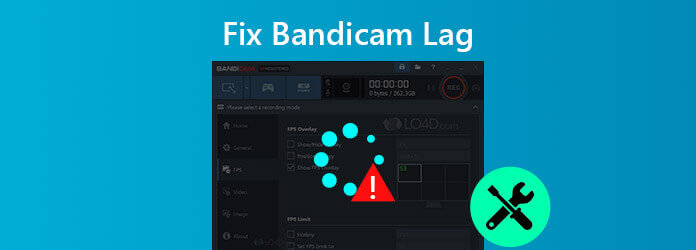
Mnoho důvodů může vést k zaostávání Bandicamu. Abyste se tomu znovu vyhnuli, můžete pomocí níže uvedených jednoduchých operací zajistit plynulé nahrávání v Bandicamu.
Chcete-li omezit zpoždění Bandicamu, můžete snížit rozlišení videa, velikost videa, FPS, kvalitu videa nebo vyzkoušet hardwarově akcelerovaný kodér H.264.
Krok 1vybrat Video v Bandicamu a klikněte na Nastavení dole. Otevře se okno Nastavení formátu.
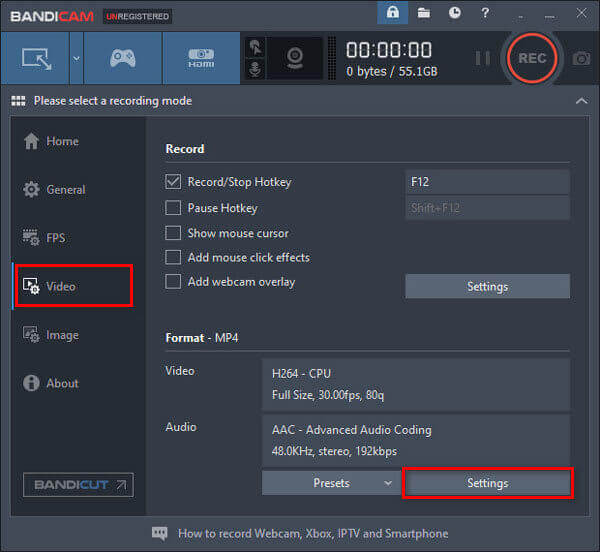
Krok 2Můžete změnit Velikost od Plná velikost na Poloviční velikost, snížit FPS od 30 na 15, Změň Kvalita od 80 na 50, Pokusit se H264 (CPU) jako video kodek. Klepněte na OK potvrdit.
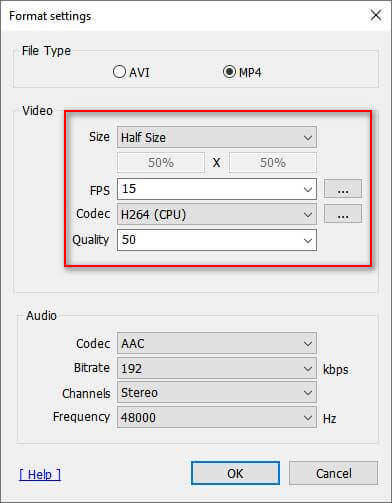
Krok 3Klepněte na tlačítko Nastavení tlačítko v sekci Záznam. Ve vyskakovacím okně vyberte Zakázat (doporučeno) - deaktivace sekundárního zvukového zařízení.
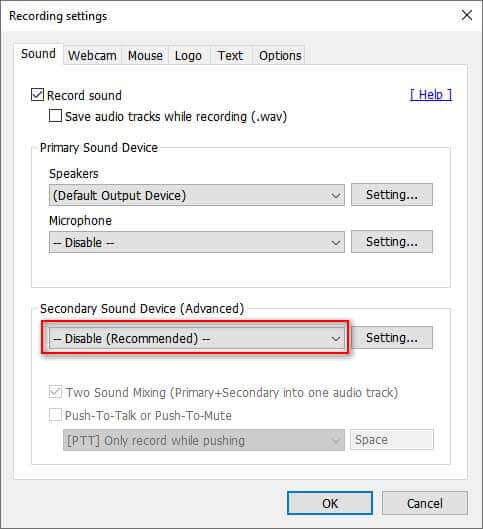
Chcete-li vyřešit problém se zpožděním Bandicam, můžete přejít do režimu nahrávání z Režim záznamu hry na Režim záznamu obrazovkynebo z režimu záznamu obrazovky do režimu záznamu hry.

Nenechte si ujít: Jak opravit černou obrazovku OBS
Pokaždé, když Bandicam ohlašuje aktualizace, optimalizuje výkon a opravuje chyby. Pokud narazíte na problém se zpožděním Bandicam, můžete odinstalovat aktuální verzi Banicam nebo ji aktualizovat na nejnovější verzi. Tady jsou kroky níže.
Stačí kliknout na O Nás v Bandicamu a klikněte na Kontrola aktualizace. Pokud je k dispozici nová verze, klikněte na Zkontrolovat aktualizace hned teď ve vyskakovacím okně. Poté restartujte Bandicam a nahrávejte znovu.
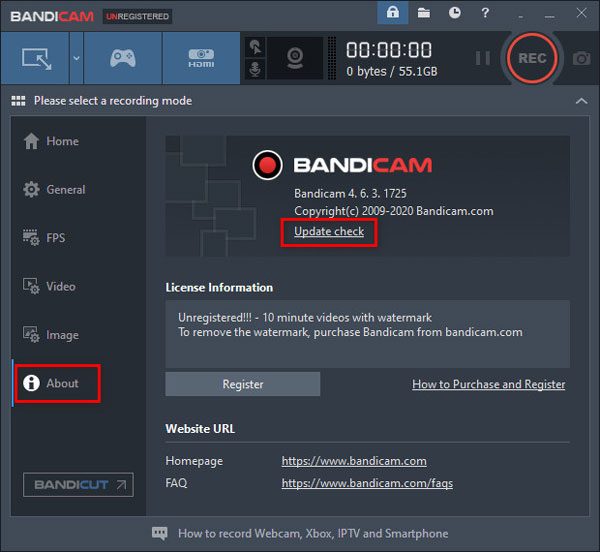
Pokud problém se zpožděním v aplikaci Bandicam stále přetrvává, můžete upgradovat hardware, jako je grafická karta, procesor a RAM, a zlepšit tak výkon počítače.
Pokud používáte počítač se systémem Windows 10, můžete změnit nastavení grafiky a omezit tak zpoždění v aplikaci Bandicam.
Krok 1Klepněte na nabídku Start systému Windows, otevřete a vyhledejte Nastavení grafiky do vyhledávacího pole.
Krok 2V rozbalovacím okně vyberte možnost Klasická aplikace, Klepněte na tlačítko Procházet a vyberte C: \ Program Files (x86) \ Bandicam \ bdcam.exe (výchozí instalační složka pro Bandicam).
Krok 3klikněte možnosti a vyberte Šetření energie or High Performance volba. Klikněte na tlačítko Uložit pro uložení změn.
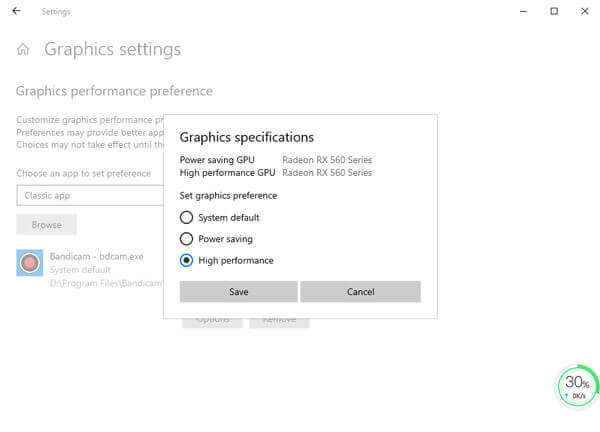
Pokud Bandicam stále zaostává, uvolňuje se nebo havaruje, můžete začít pořizovat videa pomocí alternativy Bandicam na vašem počítači. Blu-ray Master Záznamník obrazovky je nejlepší alternativní software Bandicam pro pořizování videí, hraní her, video návodů, videí z webové kamery, přednášek a dalších.
Krok 1Za předpokladu, že jste nainstalovali Screen Recorder, spusťte jej v počítači se systémem Windows 10 nebo Mac. Vybrat Videorekordér režim pro pořizování videa.

Krok 2klikněte Zvyk nastavit záznamové okno sami. Pokud chcete zachytit hru svým vlastním hlasem, musíte zapnout obojí Sound System a Mikrofon možnosti. Pokud chcete pouze zachytit online film pro sledování offline, můžete jej zapnout Sound System pouze možnost.

Krok 3Začněte hrát video nebo spusťte hru, kterou chcete zachytit. Když je vše hotové, klikněte na REC zahájíte nahrávání. Kdykoli chcete záznam pozastavit, klikněte na tlačítko Zastavit.

Krok 4Po dokončení záznamu můžete zobrazit náhled klipu a snížit nežádoucí části. Poté klikněte Uložit tlačítko pro uložení záznamu do počítače.
1. Je Bandicam opravdu zdarma?
Bandicam nabízí bezplatnou verzi pro zachycení videí z počítače, her nebo externích zdrojů. Pokud chcete odstranit vodoznak ze svého videa, kupte si raději placenou verzi Bandicamu.
2. Mohu používat Bandicam pro Mac?
Bandicam ve skutečnosti nenabízí verzi pro Mac, která je exkluzivní pouze pro Windows. Blu-ray Master Screen Recorder pro Mac však můžete použít jako alternativu Bandicamu k zachycení her, online videí a zvuku na Macu.
3. Je Bandicam lepší než OBS?
Bandicam a OBS jsou bezplatné a snadno použitelné videorekordéry. Pokud jde o nahrávání her, OBS nenabízí službu nahrávání her jako Bandicam. OBS nabízí více nastavení než Bandicam pro přednastavení nahrávání.
Tento článek sdílí nejkomplexnější řešení k opravě zpoždění Bandicamu při nahrávání. Doufám, že tyto metody pro váš problém dobře fungují. Nakonec vám doporučujeme Blu-ray Master Screen Recorder, spolehlivý software pro pořizování videí, hraní, zvuku a online webináře ve vysoké kvalitě.
Více Reading
Co můžete udělat pro to, abyste VLC nezaznamenali problémy s videem nebo zvukem
Pokud narazíte na problémy s VLC, které nenahrává video nebo zvuk, nedělejte si starosti. Zde je 5 funkčních způsobů, jak vyřešit problémy se záznamem VLC. Udělejte to, jak ukazuje tento článek.
Řešení řešení problémů se zachycením obrazovky Movavi
Movavi Screen Capture uvízne v některých problémech? Tento příspěvek poskytuje podrobná řešení, jak opravit problémy se zvukem při nahrávání během používání Movavi Screen Capture.
Proč je kódování OBS přetíženo a jak úspěšně řešíte problém
Co můžete udělat pro opravu přetížení kódování OBS? Z tohoto článku můžete získat 5 osvědčených způsobů, jak snadno vyřešit vysoké kódování v OBS. Stačí si přečíst a zkontrolovat.
Jak opravit nahrávání nebo přehrávání obrazovky QuickTime nefunguje na Macu
Pokud nevíte, jak opravit QuickTime, který nefunguje na počítačích Mac, prostě jste na správném místě. Tento článek vám ukáže snadné způsoby řešení chyb QuickTime během nahrávání nebo přehrávání obrazovky.